メールで大容量動画を送信できない問題を解決する3つの方法
多くのメールにはコンテンツのサイズ制限があり、通常は20~25MB程度です。そのため、動画を圧縮するか、リンクを添付してクラウドに保存して大きな動画ファイルをメールで送信することができます。そうしないと、送信できないというポップアップが表示されます。この記事では、いくつかのツールを紹介し、それぞれの手順を説明します。お使いのデバイスとニーズに合わせて、大容量の動画ファイルを送信するための方法を選択してください。
ガイドリスト
機能的なビデオ圧縮ツールを使って大きなビデオファイルを簡単にメールで送信 Googleドライブで大容量の動画ファイルをメールで送信する方法 クラウドストレージツール「Dropbox」で大容量動画をメールで送信 OneDrive: Microsoftユーザーが大容量の動画ファイルをメールで送るのに便利 大容量のビデオファイルをメールで送信するファイル転送で高品質を維持 USBドライブを使って大容量の動画ファイルをメールで送信する機能的なビデオ圧縮ツールを使って大きなビデオファイルを簡単にメールで送信
大容量の動画ファイルをメールで送信できないという問題に対する最も直感的な解決策は、動画を圧縮することです。ファイルサイズを縮小することで、メールの受信トレイのサイズ制限内に収めることができます。4Easysoft Total Video Converterは、最も汎用性が高く便利な圧縮ツールの一つです。動画ファイルの鮮明さを最大限に維持しながら圧縮できます。様々な入力動画形式に対応し、ビットレートやフレームレートなどの出力設定を調整できます。
特徴:
• 電子メールのビデオを 25 MB 未満、または必要なファイル サイズに圧縮します。
• 圧縮には、MOV、MP4 など 1000 以上のビデオ入力形式をサポートします。
• 高品質を維持するためにフレーム レートやその他のパラメータの調整を提供します。
• 強力な編集ツールでエフェクトを追加したり、大きなビデオをトリミングしたりできます。
ステップ1打ち上げ 4Easysoft トータルビデオコンバータ ツールボックスに移動します。「ビデオコンプレッサー」を見つけてクリックすると、圧縮ウィンドウが開きます。

ステップ2「追加」をクリックして動画を入力し、フレームレート、フォーマット、解像度などの出力パラメータを調整します。スクロールバーをドラッグしてメール送信用の25MBを選択するか、具体的な数値を入力してください。
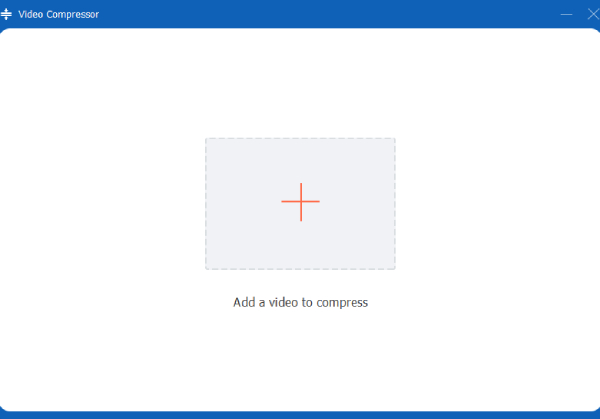
ステップ3左下隅で保存先を選択します。「圧縮」をクリックすると、大きな動画ファイルを圧縮してメールに添付できます。
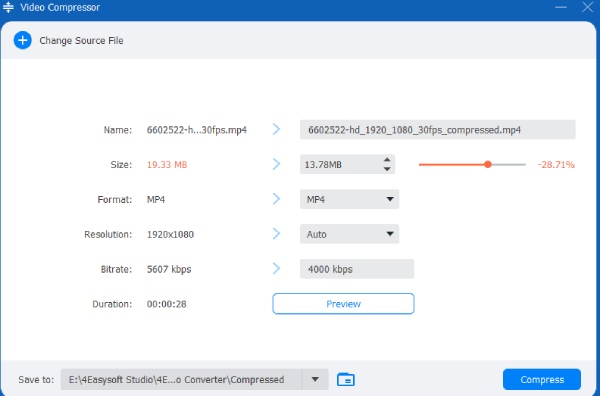
Googleドライブで大容量の動画ファイルをメールで送信する方法
大容量の動画ファイルを圧縮してメールで送信するだけでなく、クラウドストレージサービスを利用してメールボックスのサイズ制限を回避することもできます。こうすることで、より多くのプラットフォームで動画を共有できます。Googleドライブは広く利用されているクラウドストレージサービスで、Gmailと統合されています。メールの大容量動画をGoogleドライブに保存し、リンクをそこに貼り付けることもできます。動画ファイルの最大サイズは5TBです。 750GB 24時間あたり。ただし、無料版の最大容量は15GBのみで、Googleドライブアカウントが必要です。
ステップ1動画ファイルをGoogleドライブアカウントにアップロードします。ファイルを右クリックし、「リンクを取得」または「共有」を選択します。
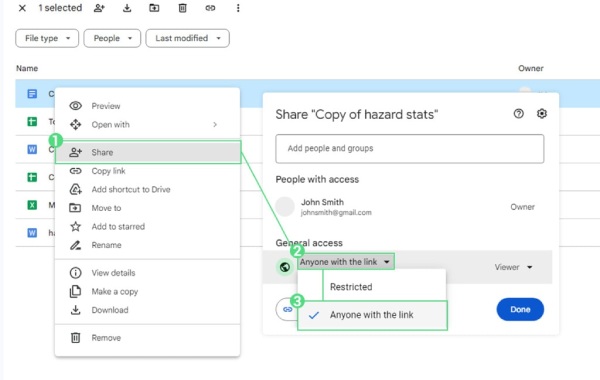
ステップ2必要に応じて共有権限を変更してください。共有可能なリンクをコピーし、メールに大きいサイズの動画リンクを貼り付けて送信してください。
クラウドストレージツール「Dropbox」で大容量動画をメールで送信
もう一つ人気のクラウドストレージサイトはDropboxです。インターフェースは使いやすく、強力な動画共有機能を備えています。大容量の動画ファイルをメールで送信する方法は、上記のDropboxと同じです。無料ストレージ容量は2GBですが、最大ストレージ容量はプランによって異なります。
ステップ1送信する大きなサイズの動画をDropboxアカウントにアップロードします。動画を右クリックし、「共有」を選択します。
ステップ2「リンクを作成」「パスワードを設定」などの共有オプションを選択します。最後に、リンクをメール本文に貼り付けます。
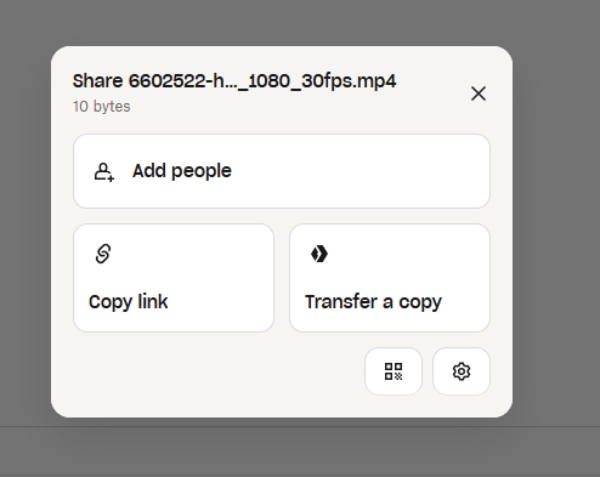
OneDrive: Microsoftユーザーが大容量の動画ファイルをメールで送るのに便利
OneDriveは、Microsoftが所有するクラウドストレージツールです。Officeとの緊密な連携により、Microsoft製品を頻繁に利用するユーザーにとってより便利です。そのため、OutlookやMicrosoft製品を使って大容量の動画ファイルをメールで送信するユーザーに最適です。無料ストレージは5GBで、最大容量はDropboxと同じです。それでは、OneDriveを使ってMicrosoft製品で大容量の動画ファイルをメールで送信する方法を見ていきましょう。
ステップ1大きなサイズのビデオを OneDrive アカウントにアップロードし、ビデオを右クリックして「共有」オプションを選択します。
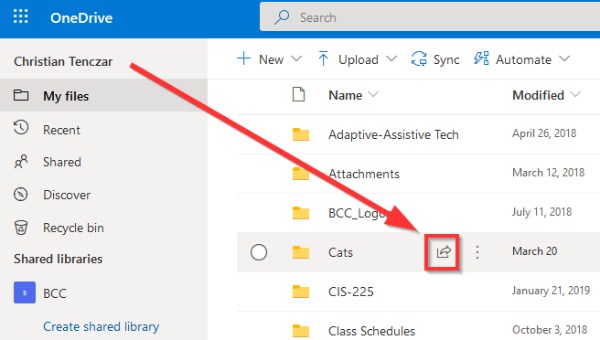
ステップ2コマンドとして共有オプションを選択します。「リンクを取得」や「有効期限を設定」などです。共有可能なリンクをコピーしてメールに貼り付けます。これで、大きな動画ファイルを警告なしにメールで送信できるようになります。
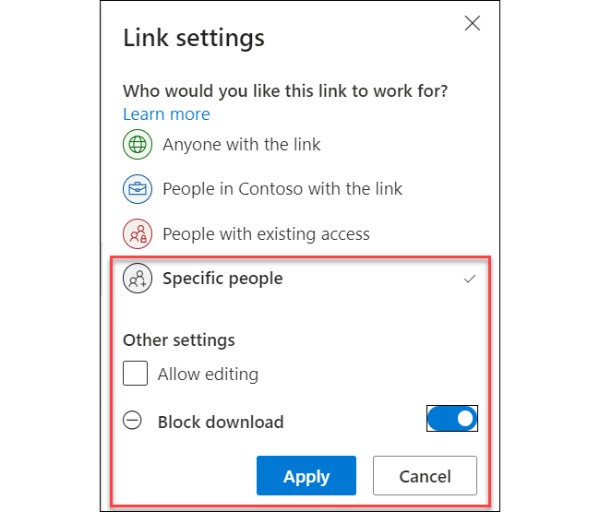
大容量のビデオファイルをメールで送信するファイル転送で高品質を維持
大容量の動画ファイルをメールで送れないという問題に対して、ファイル転送ははるかに簡単な解決策となります。クラウドストレージサービスよりも効率的に動画を共有でき、クラウドストレージの容量を消費しません。大容量の動画をメールで送るのに最適な選択肢です。シンプルなインターフェースのWeTransferをお試しください。ただし、無料版では一度に最大2GBの動画転送しかサポートされておらず、パスワード保護やファイル追跡機能はありません。
ステップ1WeTransferの公式サイトにアクセスし、「送信」または「アップロード」ボタンをクリックします。次に、「ファイルを追加」をドラッグまたはクリックして、対象の動画を追加します。
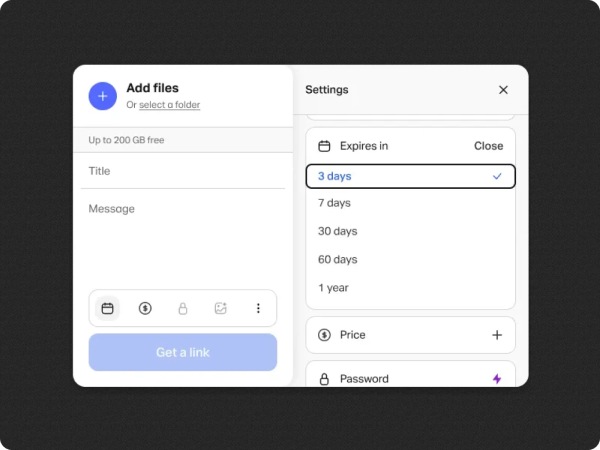
ステップ2受信者のメールアドレスを入力してください。メッセージを追加したり、セキュリティ強化のためにパスワードを設定したりできます。
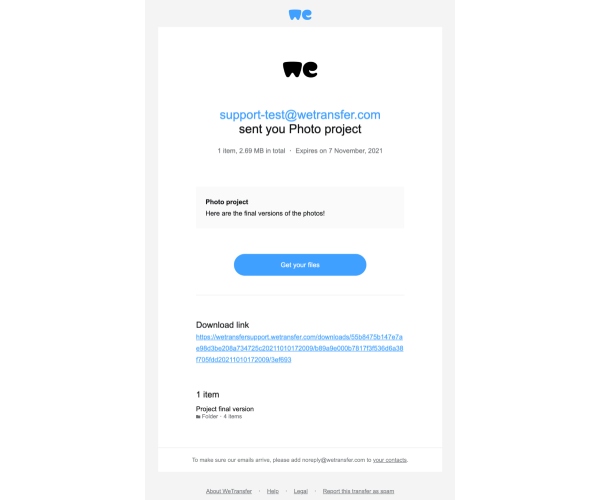
ステップ3「転送」をクリックしてアップロードして共有します。生成されたリンクをメールに貼り付けます。
USBドライブを使って大容量の動画ファイルをメールで送信する
クラウドストレージやファイル転送は便利ですが、インターネットの速度に大きく依存します。もし受信者が短期的に適切なインターネット環境を利用できない場合は、大容量の動画ファイルをメールで送信し、USBメモリに保存してバックアップとして郵送するという方法もあります。この方法はクラウドストレージをほとんど消費せず、アカウント登録やメンバーシップも不要です。USBメモリの容量さえあれば、どんなサイズや数の動画でも送信できます。ただし、メール送信には時間がかかるため、見逃さないように注意が必要です。
結論
まとめると、大容量の動画ファイルを直接メールで送信するのは困難です。状況に応じて、ファイルを圧縮したり、クラウドストレージを利用したり、USBフラッシュドライブに保存したりすることができます。圧縮は最も高速で効率的な方法であり、 4Easysoft トータルビデオコンバータ は優れた圧縮ソフトです。画質を維持しながら、大容量の動画ファイルを効率的に圧縮できます。さらに、ジッタ除去やノイズ除去などの機能も備えています。動画を圧縮して、簡単にメールで送信したいなら、ぜひお試しください。



